Android Studio là phần mềm dành riêng cho các lập trình viên Android, những người đang phát triển các ứng dụng Android trên điện thoại, máy tính bảng. Để cài đặt Android Studio không hề khó nhưng với người mới bắt đầu bạn cần phải có một vài lưu ý nho nhỏ.
Nếu như bạn đang muốn tìm hiểu hay thực hành việc lập trình Android thì lựa chọn cài đặt Android Studio chính là điều bạn đang làm vì đây không chỉ là công cụ lập trình tốt nhất mà nó còn là hàng chính hãng của Google dành cho những ai muốn tạo ứng dụng trên Android. Và trong bài viết này sẽ hướng dẫn các bạn cách cài đặt công cụ lập trình tốt nhất này để có thể sử dụng được.

Đối với những người thường xuyên lập trình chắc chẳn sẽ không thể nào không biết đến Android Studio, nó có rất nhiều lợi ích cũng như tính năng mà người sử dụng có thể khai thác. Ngoài ra Android Studio còn tạo ra được môi trường mô phỏng giúp lập trình viên dễ dàng có thể tiến hành sửa lỗi, nâng cấp sản phẩm của mình khi cần thiết.
Cách tính năng chính của Android Studio:
- Giả lập Android trên PC
- Thử nghiệm các ứng dụng, game trên PC
- Lập trình và phát triển ứng dụng Android
- Xem trước, thực hiện các thay đổi cho các ứng dụng
- Hỗ trợ đa nền tảng.
Cấu hình cài đặt Android Studio:
- Cấu hình tối thiểu:
- CPU Intel Celeron 3.0 GhZ
- RAM 2 GB
- HDD 20GB bộ trống
- Cấu hình khuyến khích:
- CPU Core i7 8700.
- RAM 32 GB ( hỗ trợ ảo hóa để tăng tốc chạy ứng dụng Android, càng nhiều RAM càng tốt)
- VGA 2 GB trở lên.
Hướng dẫn cài đặt Android Studio
Bước 1: Để có thể cài đặt Android Studio tất nhiên bạn cần phải có Android Studio và ngoài ra máy tính của bạn cần phải có thêm Java nữa mới chạy được.
- Tải Android Studiovề máy tính tại đây.
- Tải Javavề máy tính tại đây.
Bước 2: Sau khi tải xong Java, hãy nhấn vào chạy để tiến hành Install Java cài vào máy tính nhé.
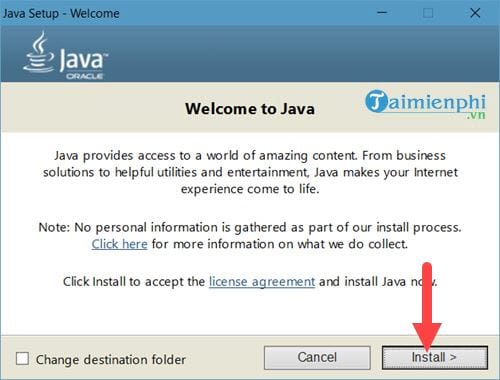
Quá trình cài đặt sẽ mất khoảng 5 phút của bạn thôi.

Bước 3: Và sau khi cài xong bạn cứ đóng lại là xong, bạn không cần phải động chạm gì tới Java nữa đâu.

Bước 4: Bây giờ chúng ta chuyển sang cài đặt Android Studio, hãy nhấn Next ở cửa sổ chào mừng của phần mềm.

Bước 5: Tiếp đó bạn nhấn Next tiếp tục, ở đây bạn không nên tinh chỉnh gì cả để đảm bảo việc cài đặt Android Studio đầy đủ và an toàn nhất.

Bước 6: Tiếp đó lựa chọn đường dẫn cho phần mềm, còn nếu để mặc định thì hãy nhấn Next nhé.

Bước 7: Cuối cùng là lựa chọn tên hiển thị trên Start Menu rồi nhấn Install để cài đặt.

Bước 8: Sau khi cài xong hãy nhấn Finish để tiếp tục cài đặt Android Studio vì chúng ta chưa hoàn toàn cài đặt xong đâu.

Bước 9: Một bảng giới thiệu phần mềm hiện ra, đợi cho ô Update biến mất bạn hãy nhấn Next.

Bước 10: Chọn giao diện đen hoặc trắng cho Android Studio.

Bước 11: Tại đây hệ thống sẽ yêu cầu bạn tải thêm kho thư viện cho Android Studio trước khi sử dụng, hãy kiên nhẫn đợi để hệ thống tải xong nhé.

Bước 12: Sau khi tải hoàn tất bạn sẽ được vào ngay giao diện để tạo project cho mình, quá trình tạo sẽ diễn ra khá lâu đấy nhé.

Và bây giờ hãy trổ tài cho Taimienphi.vn xem xem bạn làm được gì sau khi cài đặt Android Studio nhé.

Với hướng dẫn cơ bản trên đây bạn đọc đã có thể tự mình cài đặt giả lập android Android Studio rồi phải không nào. Đây là bước cơ bản đầu tiên mà người học lập trình Android phải nắm rõ được và cũng là bài học đơn giản mà Taimienphi.vn muốn gửi đến bạn đọc.
https://thuthuat.taimienphi.vn/huong-dan-cai-dat-android-studio-29910n.aspx
Còn với đối tượng là trẻ em hãy sử dụng Scratch, thứ ngôn ngữ lập trình cực kỳ thú vị, Sử dụng Scratch là cách rất tốt để biết được trẻ có ham muốn với bộ môn lập trình này hay không và ngoài ra nó cũng rất trí tuệ.